Ubuntu/Debian
Ubuntu 18.04 如何固定图标到任务栏的方法
发布时间:2022-05-05 发布网站:脚本宝典
脚本宝典收集整理的这篇文章主要介绍了Ubuntu 18.04 如何固定图标到任务栏的方法,脚本宝典觉得挺不错的,现在分享给大家,也给大家做个参考。
打开终端,进入应用管理 cd ~/.local/share/applications/
新建应用图标 vim ***.desktop (例如:wechat.desktop)
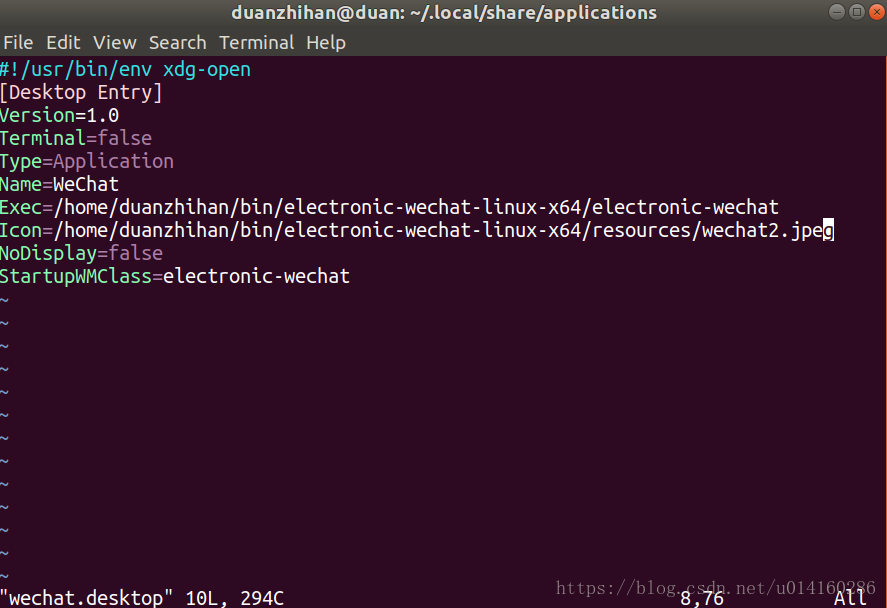
#!/usr/bin/env xdg-open [Desktop Entry] Version=1.0 Terminal=false Type=Application Name= Exec= Icon= NoDisplay=false StartupWMClass=
其中Exec表示应用启动路径,Icon表示图标路径
然后点击应用按钮,把刚生成的应用图标拖到任务栏中

此时,当StartupWMClass为空时,启动应用会出现双图标
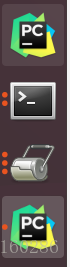
为了解决这个问题,首先打开应用,然后在终端输入:
xprop |grep WM_CLASS,此时鼠标指针会变成一个十字准心,然后点击打开的应用,终端会反馈一条信息,包括2个字符串

把第1个字符串里的内容添加到StartupWMClass里,保存,关闭应用重新打开,将不会出现双图标的情况了
到此这篇关于Ubuntu 18.04 如何固定图标到任务栏的方法的文章就介绍到这了,更多相关Ubuntu图标固定任务栏内容请搜索脚本宝典以前的文章或继续浏览下面的相关文章,希望大家以后多多支持脚本宝典!
脚本宝典总结
以上是脚本宝典为你收集整理的Ubuntu 18.04 如何固定图标到任务栏的方法全部内容,希望文章能够帮你解决Ubuntu 18.04 如何固定图标到任务栏的方法所遇到的问题。
本图文内容来源于网友网络收集整理提供,作为学习参考使用,版权属于原作者。
如您有任何意见或建议可联系处理。小编QQ:384754419,请注明来意。
猜你在找的Ubuntu/Debian相关文章
- Ubuntu Server下建立虚拟服务器的方法 2022-05-05
- Ubuntu 18.04 如何固定图标到任务栏的方法 2022-05-05
- 优麒麟20.04.1发布 更新内容汇总(附下载) 2022-05-05
- ubuntu安装postman的详细教程 2022-05-05
- 请尽快升级Ubuntu! 内核发现拒绝服务或执行任意代码漏洞 2022-05-05
- Ubuntu20.10优麒麟触摸手势有哪些? 优麒麟系统新增手势汇总 2022-05-05
- 如何在Ubuntu 20.04上安装Microsoft Edge浏览器 2022-05-05
- Ubuntu 21.04 Beta发布 更新内容汇总 2022-05-05
- ubuntu20.04怎么开启护眼模式? ubuntu夜间模式的设置方法 2022-05-05
- virtualbox下怎么实现ubuntu20.04开机自动挂载共享文件夹? 2022-05-05
全站导航更多
html5HTML/XhtmlCSSXML/XSLTDreamweaver教程Frontpage教程心得技巧JavaScriptASP.NETPHP编程正则表达式AJAX相关ASP编程JSP编程编程10000问CSS/HTMLFlexvbsDOS/BAThtahtcpythonperl游戏相关VBA远程脚本ColdFusionMsSqlMysqlmariadboracleDB2mssql2008mssql2005SQLitePostgreSQLMongoDB星外虚拟主机华众虚拟主机Linuxwin服务器FTP服务器DNS服务器Tomcatnginxzabbix云和虚拟化bios系统安装系统系统进程Windows系列LINUXRedHat/CentosUbuntu/DebianFedoraSolaris红旗Linux建站经验微信营销网站优化网站策划网络赚钱网络创业站长故事alexa域名photoshop教程摄影教程Fireworks教程CorelDraw教程Illustrator教程Painter教程Freehand教程IndesignSketch笔记本主板内存CPU存储显卡显示器光存储鼠标键盘平板电脑安全教程杀毒防毒安全设置病毒查杀脚本攻防入侵防御工具使用业界动态Exploit漏洞分析
最新Ubuntu/Debian教程